CAD三維渲染能夠幫助我們更加清晰明白的看清楚所繪制的圖形,所以本文我們就來介紹一下這個功能,看看該怎么渲染,。
現在我舉一個“十字三維螺絲刀”的渲染過程為例,供大家參考。
1、用CAD畫好三維圖形
2、視圖菜單—渲染—材質—新建—(取名)柄,調整顏色。透明度為0.58
6、重新“新建”—(取名)底,在“查找文件”里找到要選的圖案。我用個木質圖。
“調整圖位”的“移位”和“比例”等參數是這樣的如圖:
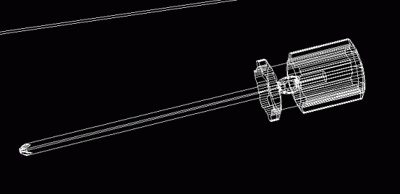

7、在“反射”欄要選擇“鏡像”具體的參數如圖。確定后同樣不要忘了“附著”。
8、但這樣渲染出的效果是這樣的。因為還沒有光源
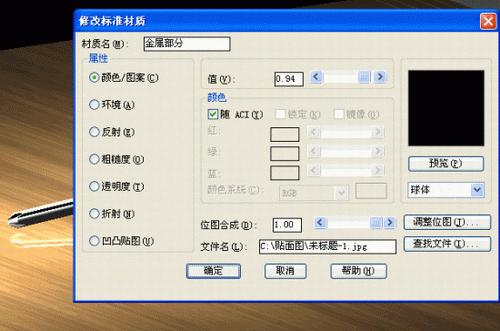
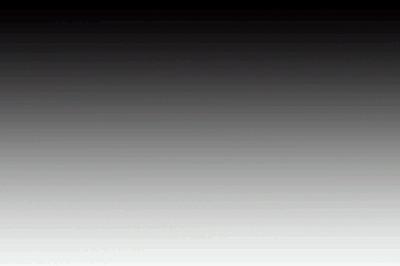
9、打開“光源”按鈕,新建一光源,取名“001”。修改光源強度。修改光源位置
10、就這樣渲染出的效果還不理想
以上就是CAD三維渲染的教程,其實三維渲染功能很多人都不太清楚,通過本文的介紹想必大家有了一定了解。

11、縮小模型圖,找到光源點,復制一個光源點在另一側這就是“光源點”放大圖。應該找的到

12、再調整一下光源強度就基本完成了


2019-12-10

2019-11-22

2019-11-22

2019-11-20

2019-11-20

2019-11-12

2019-11-08

2019-09-23

2019-09-19

2019-09-19

2019-09-19

2019-09-19
